# 使用PAGE的簡短說明
作為使用PAGE的第一步,我建議創建一個子目錄以包含應用程序和所需的所有支持文件,然后將該子目錄設置為當前工作目錄。
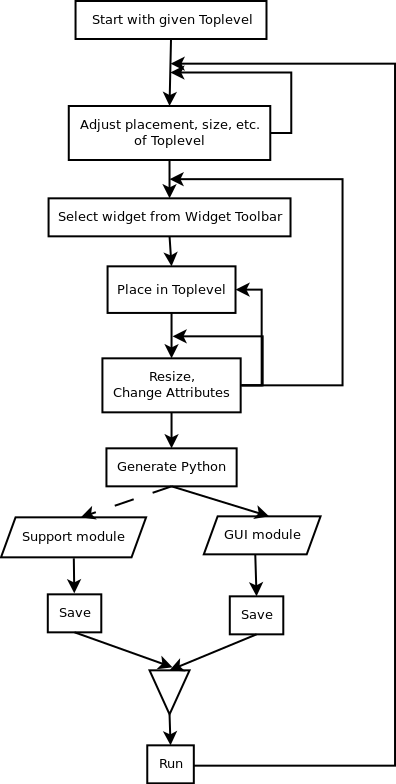
有三個與PAGE GUI相關聯的生成文件。 它們是一個GUI設計模塊(也稱為項目文件),一個Python GUI模塊(其中包含用于實例化顯示已定義GUI的類的生成的Python代碼)和Python支持模塊(該模塊是PAGE外部代碼的框架),以實現 GUI的功能。 可以從PAGE內執行GUI模塊和支持模塊以演示GUI。
使用受Visual Basic啟發的拖放范例,可以從頂級窗口中的Tk小部件構造或設計GUI窗口,并適當地修改屬性,當用戶滿意時,便發出命令來創建GUI模塊和 支持模塊。 這些模塊會顯示出來,可以保存并執行以驗證GUI的外觀。 在支持模塊中編寫必要代碼以實現GUI的功能或應用程序行為的其余步驟留給用戶。 本文檔的其余部分將擴展并舉例說明此過程的前兩個步驟。
PAGE根據GUI規范生成兩個Python模塊。 第一個模塊稱為GUI模塊,是創建GUI的代碼,名為.py。 該模塊中的所有代碼均由PAGE生成。 另一個名為支持模塊的模塊稱為\ _support.py,其中包含完成GUI功能所必需的代碼。 生成后,它包含用于在布局GUI的過程中命名的回調函數的框架代碼,在GUI中引用的必需Tkinter變量類的定義,自定義小部件的默認定義以及最后兩個模塊之間的必要鏈接。 捕獲并保存了GUI設計規范,以供以后重新使用或修改名為.tcl的文件中的設計時使用。
用戶首先使用Linux中的“頁面”腳本調用PAGE。 從版本4.10開始,將自動生成一個新的頂層小部件。 此頂級窗口小部件是GUI窗口。 (在本手冊中,我使用術語Button-1和Button-3而不是左鍵和右鍵,因為用戶可能正在使用左手鼠標。這與Tcl文檔一致。Button-1位于食指下方。)
1. 使用鼠標上的Button-1,將頂層窗口拖動到所需位置并適當調整其大小。 使用屬性編輯器根據需要更改屬性,例如標題。 如果“默認原點default origin”為是,則生成的窗口將被放置在系統窗口管理器確定的默認位置,否則它將使用當前頂層位置的坐標。
2. 從帶有“ Button-1”的“小部件工具欄”中選擇所需的小部件,然后通過單擊父級中的“ Button-1”將其放置在其父級中。 然后可以使用鼠標移動和調整窗口小部件的大小(對于某些復雜的窗口小部件,必須按下Control鍵以及Button-1來選擇整個窗口小部件。)使用屬性編輯器,然后更改任何屬性 小部件的名稱,包括回調函數的名稱。 提供一個別名,使生成的代碼更易于閱讀,可能是一個好主意。
3. 重復上述步驟(2),直到完成GUI。
4. 剩下的步驟是基于根名稱“ tcl”文件在具有相同根名稱的新python模塊中生成Python代碼。 這是通過在主窗口菜單欄中的子菜單中選擇“ Gen_Python”命令并生成Python代碼來完成的。 Python GUI的Python模塊和包含回調函數的Python支持模塊等需要兩個Python模塊。首先生成GUI模塊,您將看到一個新窗口,即Python控制臺,可以在其中顯示代碼。 保存GUI模塊后,生成支持模塊。 將會出現另一個包含支持模塊的Python控制臺。 再次保存模塊。 執行代碼以預覽GUI。 它僅顯示GUI,而不是完整的應用程序。 你必須寫。
5. 創建必要的Python函數以實現應用程序的功能。 PAGE將通過為第二個python模塊中具有相同根名并附加“ _support”的命令屬性中稱為回調函數的任何函數以及其他樣板代碼生成框架函數來簡化此過程。 從4.6版開始,PAGE可以直接打開IDE(例如idleX),其兩個窗口分別包含GUI和支持模塊的存儲版本。 我想避免構建IDE。
6. 測試GUI,可以通過選擇任一PAGE控制臺中的“運行”按鈕來完成。 這將顯示結果GUI。
對于某些Tk小部件,變量可用于跟蹤對輸入值的更改。 Checkbutton和Radiobutton小部件需要變量才能正常工作。 變量也可以用于驗證條目小部件的內容,以及更改標簽小部件中的文本。 在Python-Tkinker程序中使用這些小部件時,必須使用“ Tk變量類”-BooleanVar,DoubleVar,IntVar和StringVar-它們創建變量包裝器,可在Tk可以使用跟蹤的Tcl變量的任何地方使用。 在本文檔中,我將這些類稱為“ Tkinter變量”。 PAGE通過創建Tkinter變量的定義以及實例化類來提供幫助。 有關其他信息,請參見[effbot網站](http://effbot.org/tkinterbook/variable.htm)。 PAGE試圖通過提供樣板來幫助定義和實例化所需的類。
保存GUI代碼或調用File-> Save時,將保存一個Tcl項目文件,以便可以返回并修改GUI。 詳細參見[返工](rework.md).
版本4.10新增了將現有項目中的小部件粘貼到當前頂級GUI窗口中的功能。 這是選擇小部件并將小部件包含到GUI中的新的附加方法。 請參閱[重用](rework.md)
- 介紹
- 更新記錄
- X Concepts
- Visual Tcl
- 使用PAGE設計范例
- 項目目錄配置
- Python 2 or Python 3
- Python編碼和UTF-8
- 使用PAGE的簡短說明
- PAGE的狀態
- 安裝
- PAGE界面
- 主菜單
- 子菜單
- 組件工具欄
- 屬性編輯器
- 組件樹
- 綁定操作窗口
- 菜單編輯器
- 首選項窗口
- Python控制臺
- 回調窗口
- 應用窗口
- 顏色對話框
- 顏色
- 雙顯示器
- 默認值和首選項
- Preferences Windows
- Color Preferences
- Font Preferences
- 模塊結構
- 風格和主題
- 使用PAGE
- 命名約定
- 概述
- Toplevel Geometry
- 別名
- 氣球幫助-工具提示
- 選擇和修改組件
- 修改組件位置和尺寸
- 鎖定組件
- 填充容器
- 剪切,復制和粘貼
- Stash and Apply - Propagate Widget Options
- 菜單組件
- 回調函數
- 將事件鏈接到回調函數
- 創建綁定
- 為滾動組件創建綁定
- 定義回調函數
- 查看回調
- 指定字體
- Toplevel Widget
- 相對位置
- Tkinter變量類
- Ttk Widgets
- Scrolled Widgets
- Ttk Notebook and PNotebook
- Ttk Panedwindow
- Ttk Treeview
- Entry
- Ttk Entry
- Ttk Combobox
- Radiobuttons
- 文本和變量的奇異性
- Label
- Listbox
- Spinbox
- Scale and TScale
- TSeparator
- Sizegrip
- Custom Widgets
- Canvas
- 生成,檢查和運行Python GUI
- 創建和保存代碼模塊
- 檢查生成的Python模塊
- 執行Python模塊
- 將生成的Python模塊加載到IDE中
- 具有多個頂級Windows的應用程序
- 修改光標
- 使用圖像
- 動態組件
- 菜單
- 重建
- 自動更新支持模塊
- 重用
- 模板
- 從現有項目中借用組件
- 范例
- 結語
